
Le menu contextuel du système Win11 a apporté quelques modifications par rapport à Win10, mais cela met de nombreux utilisateurs de Microsoft très mal à l'aise. Bien que le nouveau menu contextuel de Win11 soit simple, il n'a pas d'option d'actualisation ni de listes de menus traditionnelles. , et ce n'est pas aussi agréable que de l'utiliser. Le menu contextuel traditionnel est pratique, mais de nombreux utilisateurs souhaitent le modifier. Comment le modifier ? Nous regardons ensemble !
Méthode 1 : En modifiant le registre
1 Exécutez Win+R, entrez Regedit, ouvrez l'éditeur de registre, comme indiqué ci-dessous ; 2. Positionnez-vous dans HKEY_LOCAL_MACHINESYSTEMCurrentControlSetControlFeatureManagementOverrides4 et cliquez avec le bouton droit pour créer un nouvel élément et nommez-le 586118283, comme indiqué dans la figure ci-dessous
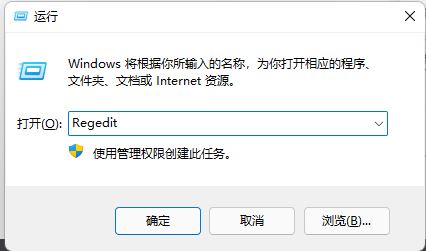
3. Créez 5 DWORD dans le volet droit du nouvel élément créé : EnabledState, EnabledStateOptions ; , Variant, VariantPayload, VariantPayloadK ind. Ces 5 DWORDs correspondent à des valeurs, comme le montre la figure ci-dessous
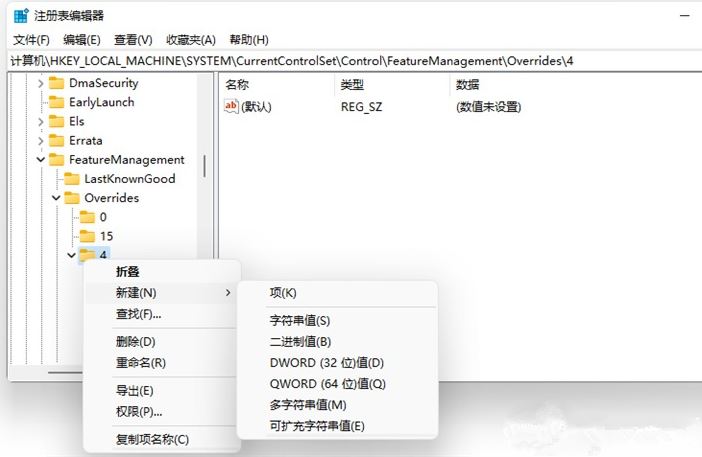
4. Terminé, redémarrez l'ordinateur pour appeler directement le menu contextuel traditionnel dans Win11 ;
Méthode 2 : Réaliser via un logiciel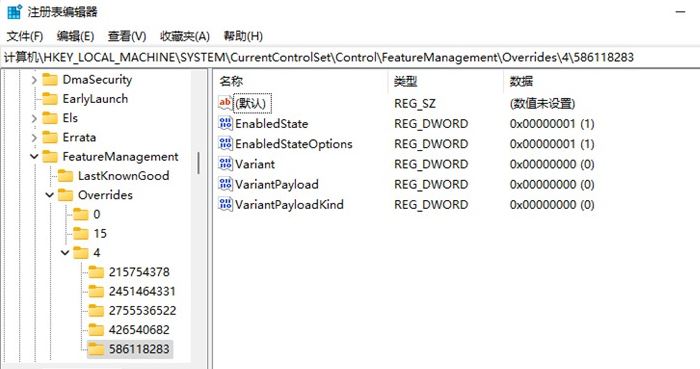
3. Entrez dans l'interface du gestionnaire de ressources et cochez [Menu contextuel de style classique].
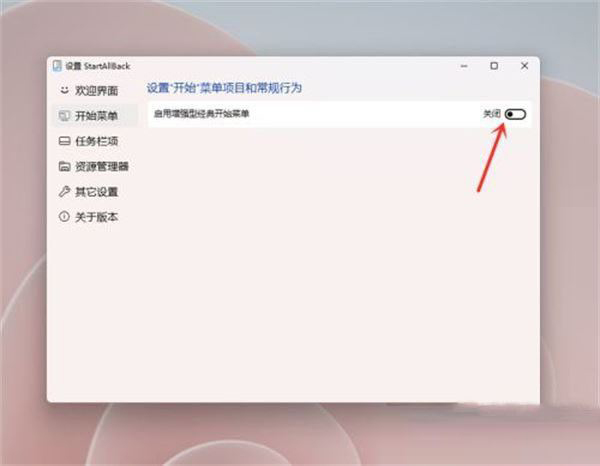
Ou utilisez le menu contextuel classique de Windows 11
Le menu contextuel classique de Windows 11 est un outil qui prend en charge la suppression de l'entrée « Afficher plus d'options » dans le menu contextuel de Windows 11 et la restauration du menu contextuel classique de Windows 10 pour logiciel. 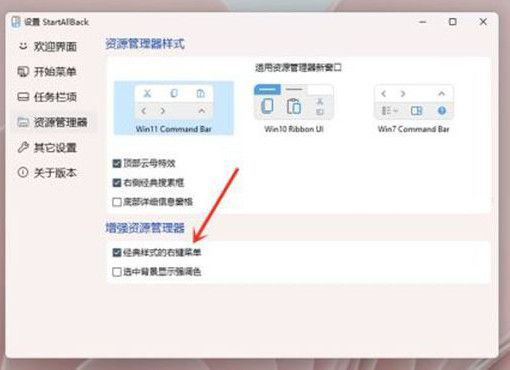
Menu avant récupération (menu nouvelle version) : 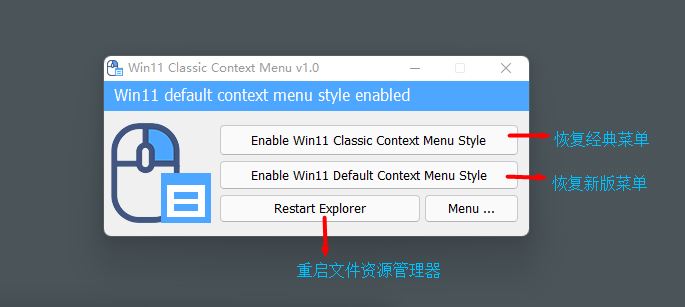
Menu après récupération (menu classique) :
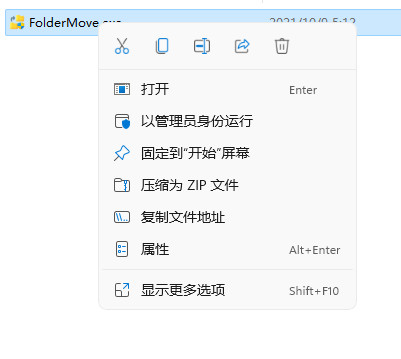
Utilisation :
1 Sélectionnez le style de menu que vous souhaitez restaurer 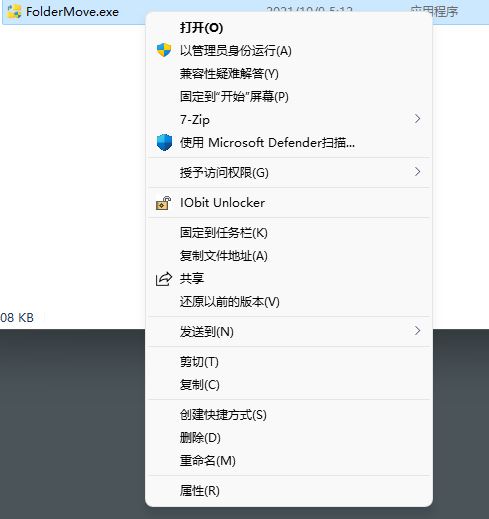
Ce qui précède est le contenu détaillé de. pour plus d'informations, suivez d'autres articles connexes sur le site Web de PHP en chinois!
 Combien de temps faut-il pour que la recharge Douyin arrive ?
Combien de temps faut-il pour que la recharge Douyin arrive ?
 Tutoriel d'utilisation du serveur cloud
Tutoriel d'utilisation du serveur cloud
 Comment créer un site FTP
Comment créer un site FTP
 Comment empêcher l'ordinateur d'installer automatiquement le logiciel
Comment empêcher l'ordinateur d'installer automatiquement le logiciel
 centré sur CSS
centré sur CSS
 Méthode de robot d'exploration Python pour obtenir des données
Méthode de robot d'exploration Python pour obtenir des données
 COMMENT INSTALLER LINUX
COMMENT INSTALLER LINUX
 Quelles sont les utilisations de MySQL
Quelles sont les utilisations de MySQL